
Salve a tutti!
Oggi vi presenterò un importante aggiornamento per il sito di Bamboomt2!
Nel giro degli ultimi giorni è stata sviluppata e inserita la versione 1.2.2, che integra numerosi bugfixes e miglioramenti della piattaforma.
Vi elenco di seguito i bugfixes principali e gli aggiornamenti. In seguito elencherò velocemente le caratteristiche del nuovo sistema di supporto.
Aggiornamenti e bugfixes:
- Miglioramento del caching di alcuni dati dell'utente
- Caricamento dei dati di navigazione dell'utente
- Sessione di navigazione migliorata (sarà tenuto traccia delle ultime pagine visitate)
- Fix dei bottoni in cima al sito, ora grazie ai dati della sessione vi indicheranno correttamente la sezione del sito che è attualmente aperta
- Redirect perfezionato, grazie alla sessione, vi riporterà esattamente dov'eravate
- Aggiornamento dei font e delle icone caricate come ttf
- Sistema di supporto integrato (ticketsystem 2.0) che vi spiegherò di seguito
- Miglioramenti su metodi delle classi di template e pagina (get - set)
Come già annunciato, il supporto si integra con il sito, ovvero non sarà più una pagina a sé, ma farà parte del sito principale di Bamboomt2. Questo aggiornamento aiuterà l'utente ad avere una navigazione più "naturale" e un feel migliore, grazie alla navigazione su unica UI.
Inoltre, oltre l'estetica, sono state introdotte e migliorate numerose funzionalità (ne elencherò un paio di seguito).
Comincio con l'indicare com'è possibile accedere al nuovo sistema di supporto!
Vi basterà cliccare sul pulsante nell'header (parte superiore) del sito per accedere alla sezione del supporto.
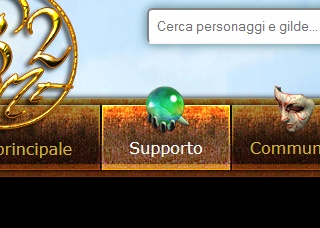
Qui, vi basterà cliccare su "Apri ticket" per iniziare un contatto con il team.
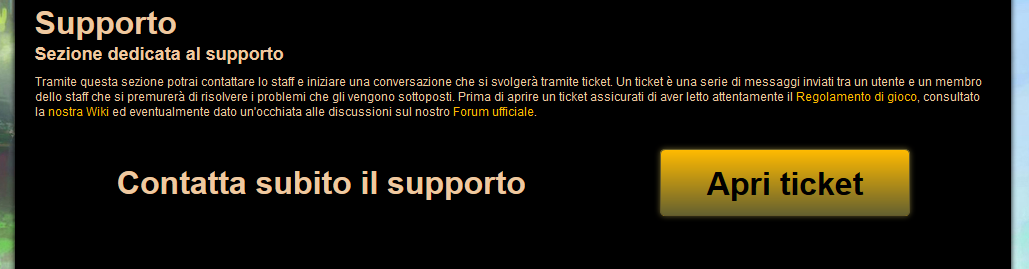
Sarà necessario compilare i campi richiesti: oggetto, argomento, descrizione e, opzionalmente, scegliere il personaggio interessato. Naturalmente sarà possibile aggiungere allegati al ticket. Attualmente è stato introdotto il limite di 3 allegati per ticket che non superino il limite di 4 MB ad allegato.
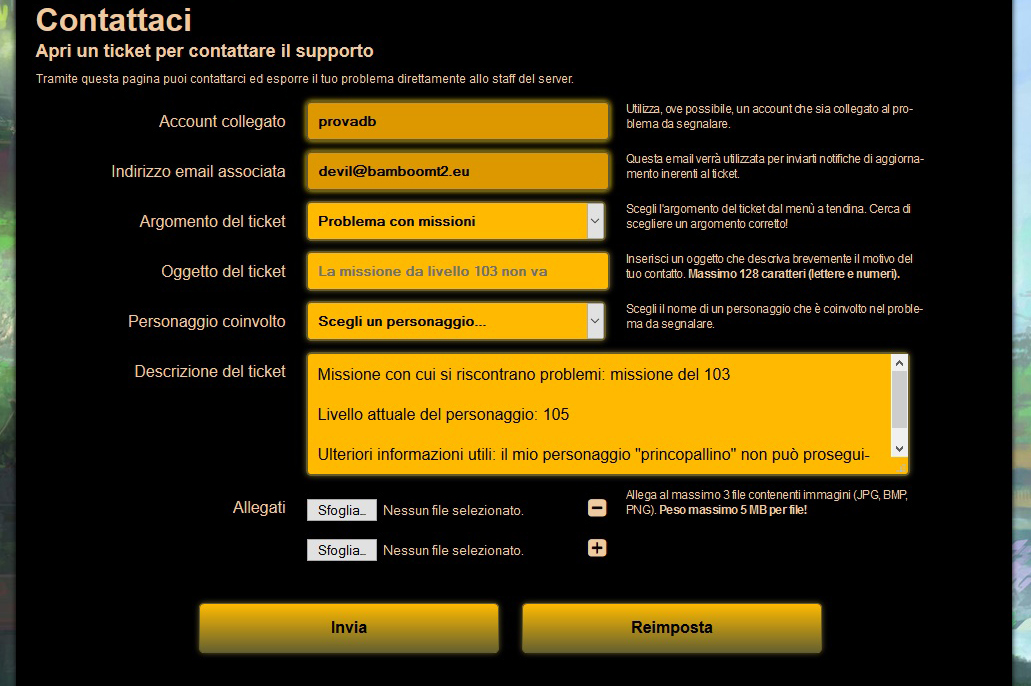
Cliccando "Invia", diversamente dal precedente sistema, sarà possibile controllare i dati inseriti e, qualora ci fosserò errori, tornare indietro per correggerli, cliccando sul tasto "Ritorna indietro"
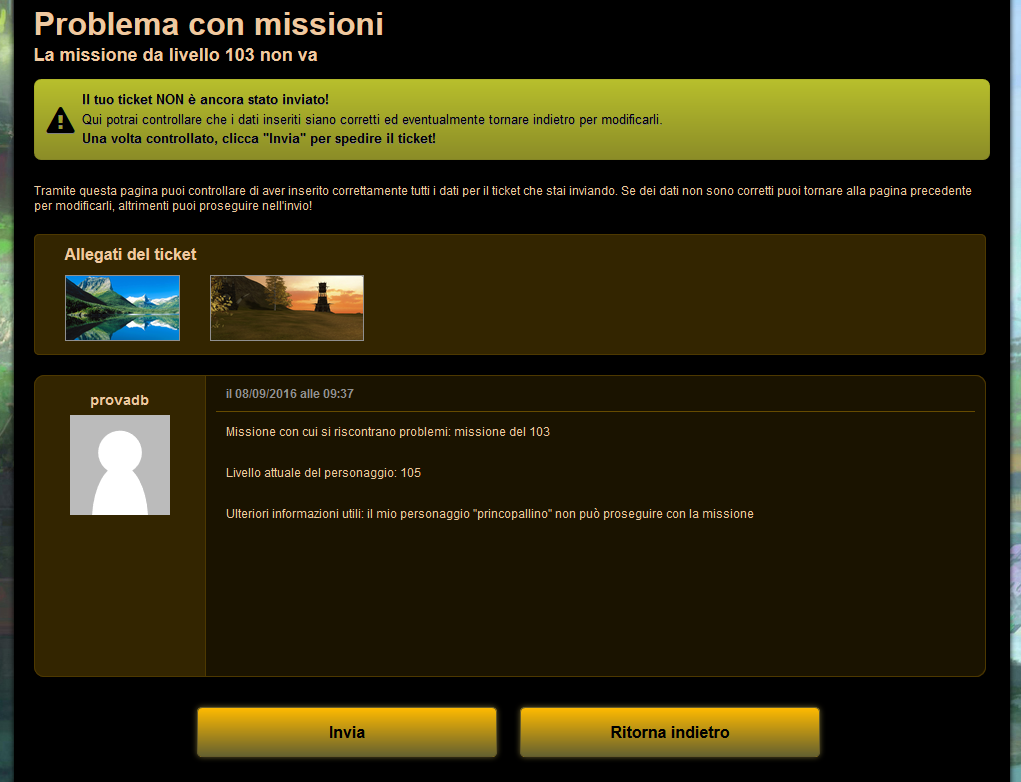
In caso di errori di compilazione (dati non validi, allegati non validi, etc), il sito vi indicherà cosa non è stato compilato correttamente e, in modo migliorato rispetto al vecchio sistema, vi agevolerà nel correggere gli errori: i file allegati accettati verranno salvati e non sarà quindi necessario inviare nuovamente il file. Inoltre tutti gli altri campi, rimarranno compilati.
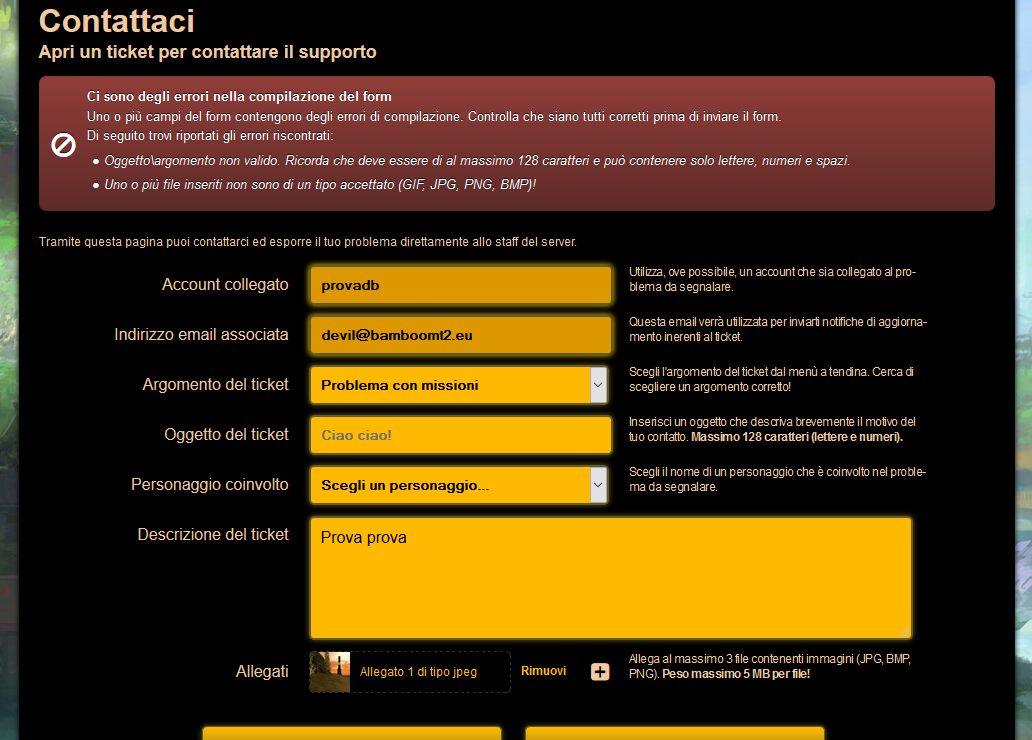
Com'è visibile nello screenshot, vi sarà data anche un'anteprima (cliccabile per ingrandirla), degli allegati caricati in precedenza. Naturalmente sarà possibile eliminare l'allegato qualora fosse errato cliccando su "Rimuovi".
Cliccando su "Reimposta", invece, si cancellerà TUTTO ciò che è stato inserito nel ticket, campi compilati e allegati.
Una volta che il ticket è stato riletto e inviato, sarete reindirizzati direttamente al ticket appena inserito. In questa pagina è naturalmente possibile aggiungere una risposta e rivedere l'oggetto, la categoria, lo stato e gli allegati inseriti. L'interfaccia è volutamente simile alla grafica del forum, così da rendere più agevole la consultazione e dare un'idea di "conversazione" con lo staff.
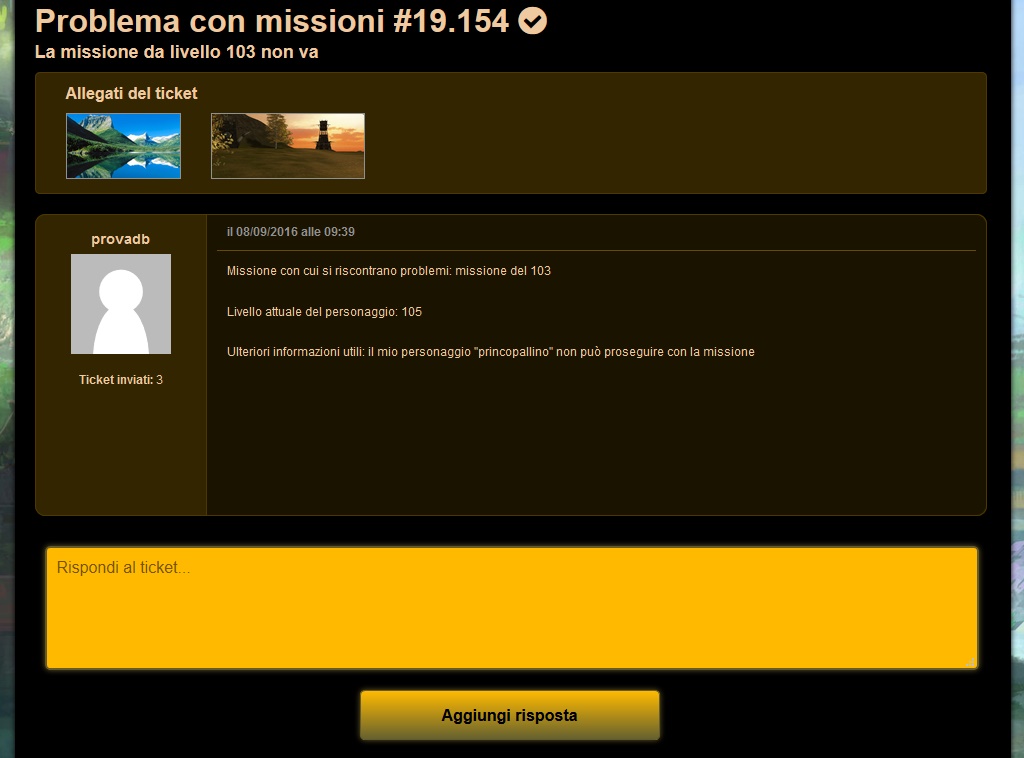
Dopo aver inserito il ticket, come di consueto, dovrete attendere risposta dal team. Vi sarà inviata un'email di notifica se è aggiunta una risposta e, in ogni caso, potrete sempre visualizzare i ticket dalla sezione del supporto sul sito.
Lo stato di un ticket può essere:
- Aperto: quando è stato inviato ma non ancora consultato dallo staff
- Da rivedere: quando è stata aggiunta una risposta dal team e dovete rispondere
- In attesa di risposta: quando avete risposto nuovamente al ticket e dovete attendere che il team risponda
- Chiuso: quando il ticket è stato archiviato dal team e non è più possibile rispondere
Ecco un esempio di conversazione\risposta di un ticket:
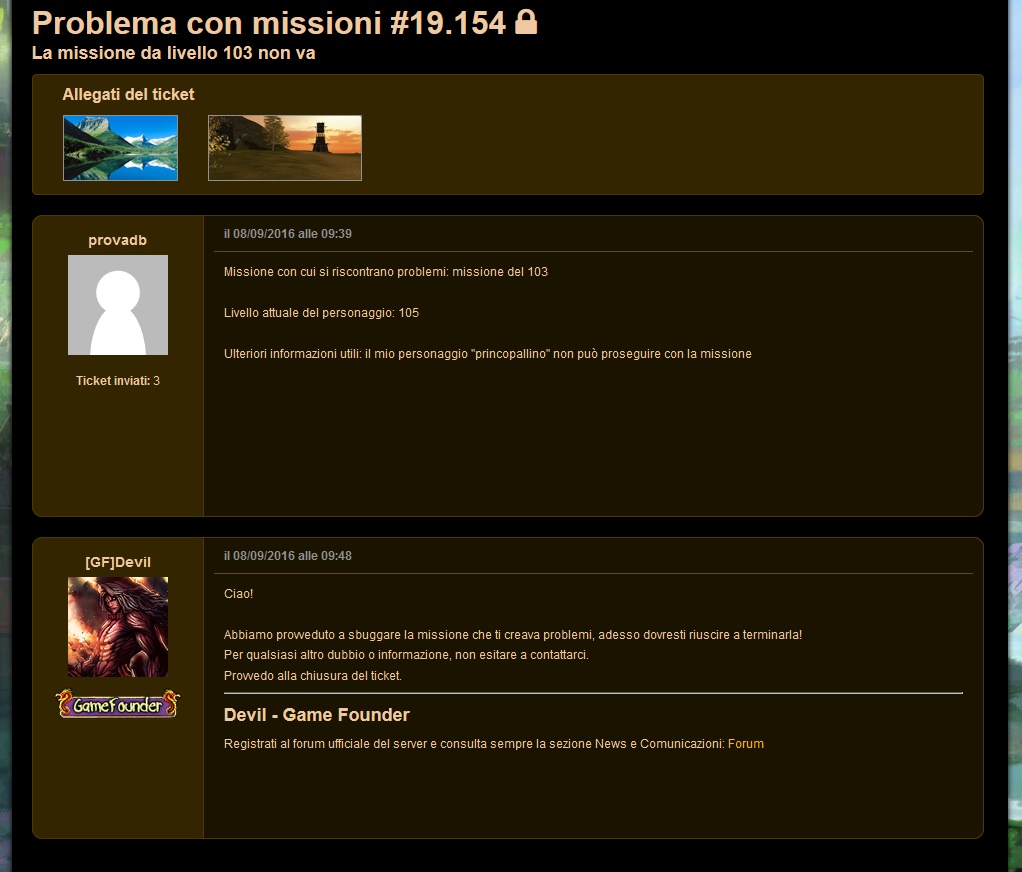
Per poter consultare la lista dei ticket inviati con tutte le informazioni su di essi (stato, oggetto, etc), vi basterà cliccare sul pulsante "Supporto" in cima al sito, sarete riportati alla pagina con la lista dei ticket inviati dal vostro account.
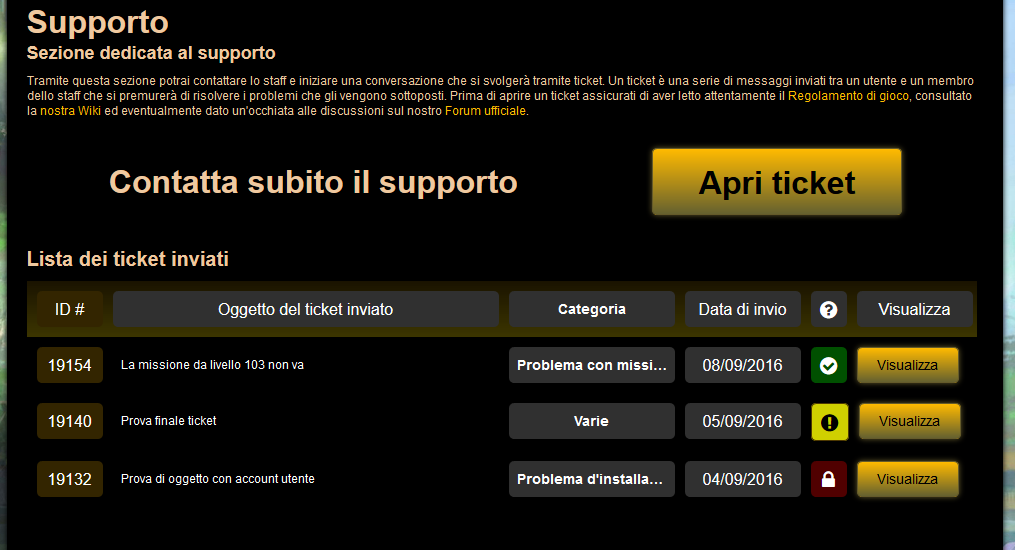
Ricordatevi che avete un limite di ticket inviabili per account che ancora non sono stati visionati dallo staff (stato APERTO). Qualora raggiungiate tale limite (attualmente di un ticket aperto), quando provederete ad aprire un nuovo ticket visualizzerete questa pagina:

Augurandoci che l'aggiornamento vi sia gradito, vi auguriamo un buon proseguimento!
Lo staff
